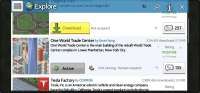Reporter: Tri Sulistiowati | Editor: Tri Sulistiowati
KONTAN.CO.ID - JAKARTA. Selain bisa berbagi pesan, WhatsApp Web juga melayani berbagi foto. Anda bisa mengirimkan foto kenangan di folder dekstop dengan mudah kepada teman-teman via WhatsApp Web.
Pengguna setia WhatsApp pasti sudah tidak asing dengan WhatsApp Web. Untuk yang belum tahu, WhatsApp Web merupakan aplikasi WhatsApp untuk dekstop.
Baca Juga: WhatsApp Web bisa juga dipakai mengganti foto profil
WhatsApp Web memberikan fitur sama persis dengan WhatsApp yang ada di ponsel. Salah satu fitur yang ditawarkannya adalah mengirimkan foto.
Berbekal WhatsApp Web, Anda bisa mengirim foto yang tersimpan di folder dekstop dengan mudah kepada teman-teman. Bahkan, Anda tidak perlu meninggalkan pekerjaan terlalu lama untuk mengirimkan foto-foto tersebut.
Apakah Anda sudah tahu caranya? Untuk yang belum tahu dan ingin mencoba, Anda bisa simak panduannya berikut ini.
- Anda aktifkan dan login ke dalam akun WhatsApp Web dengan memindai kode QR dengan ponsel. Anda tunggu beberapa saat sampai akun WhatsApp Web terbuka dengan sempurna.
- Lalu, Anda ketikkan nama kontak yang dituju di kolom pencarian. Layar dekstop pun akan menampilkan akun kontak tersebut.
- Anda ketuk kontak itu dan layar percakapan pun terbuka di kolom sebelah kanan.
- Setelah itu, Anda ketuk menu "Attach" yang ada di pojok kanan atas halaman WhatsApp Web. Lalu Anda ketuk ikon "Picture" yang berada di urutan paling atas.
- Secara otomatis, layar dekstop pun akan membuka folder penyimpan foto di dalam perangkat. Anda pilih foto yang hendak dikirimkan setelah itu ketuk "Open".
- Bila ingin mengirimkan lebih dari satu foto, Anda ketuk "Add" dan folder foto pun kembali terbuka.
- Selanjutnya, Anda ketuk ikon "Enter" untuk mengirimkan pesan foto tersebut.
Praktis! Anda tidak perlu memindahkan foto-foto dari perangkat ke handphone untuk mengirimkannya melalui WhatsApp ke teman-teman.
Baca Juga: WhatsApp Web bisa kirim pesan suara, kalau Anda lelah mengetik
Cek Berita dan Artikel yang lain di Google News


/2019/05/14/57597899.jpg)